webstorm占用CPU过高可能是由于大型项目、过多插件、索引问题或后台任务造成的。解决方法包括:优化项目、管理插件、修复索引问题、管理后台任务以及其他技巧,如增加内存分配和启用性能分析器。如果问题仍然存在,考虑使用不同的ide。
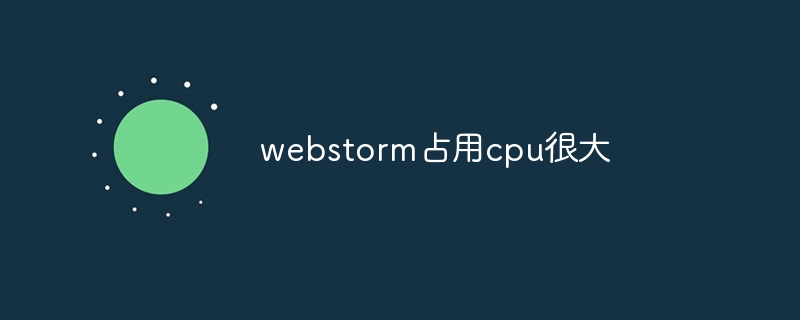
WebStorm占用CPU过高的问题及其解决方法
WebStorm占用CPU过高的原因:
WebStorm占用过高CPU的原因可能有以下几个:
- 大型或复杂的项目:WebStorm需要处理大量代码时,CPU占用率会增加。
- 过多插件:安装过多插件可能会导致WebStorm资源消耗增加,从而导致CPU占用率上升。
- 索引问题:WebStorm在索引大型项目时,CPU占用率也会增加。
- 后台任务:WebStorm运行一些后台任务,如文件监听和版本控制集成,这些任务可能导致额外的CPU消耗。
解决方法:
解决WebStorm占用过高CPU的问题,可以采取以下措施:
1.优化项目:
- 将大型项目分解成更小的子项目。
- 移出不必要的代码和依赖项。
- 使用轻量级的库和框架。
2.管理插件:
- 禁用或卸载不必要的插件。
- 避免使用消耗CPU的插件。
- 尝试启用WebStorm的”安全模式”以禁用所有插件,并查看CPU占用率是否下降。
3.修复索引问题:
- 停止并重新启动WebStorm。
- 运行”重新索引项目”操作(请参见WebStorm文档)。
- 如果索引过程卡住,请强制退出WebStorm,并手动删除项目索引文件夹(位于idea.log中指定的位置)。
4.管理后台任务:
- 在”设置” > “外观和行为” > “系统设置” > “http请求”中禁用”文件监视器”。
- 停用版本控制集成或使用轻量级的版本控制工具。
- 禁用其他不必要的后台任务。
5.其他技巧:
- 增加内存分配:在WebStorm”启动选项”中增加内存分配。
- 使用分布式构建:将大型构建过程分布到多个CPU核心上。
- 启用intellij idea优化功能:在”设置” > “外观和行为” > “高级设置” > “IDE设置”中启用”优化Java字节码”和”优化IntelliJ IDEA初始化”。
- 使用性能分析器:启用WebStorm的性能分析器(”帮助” > “分析性能”)以识别CPU消耗问题。
- 考虑使用不同的IDE:如果问题仍然存在,请考虑使用其他占用较少CPU的IDE,例如vscode或atom。
© 版权声明
文章版权归作者所有,未经允许请勿转载。
THE END

















